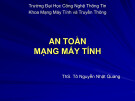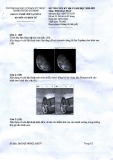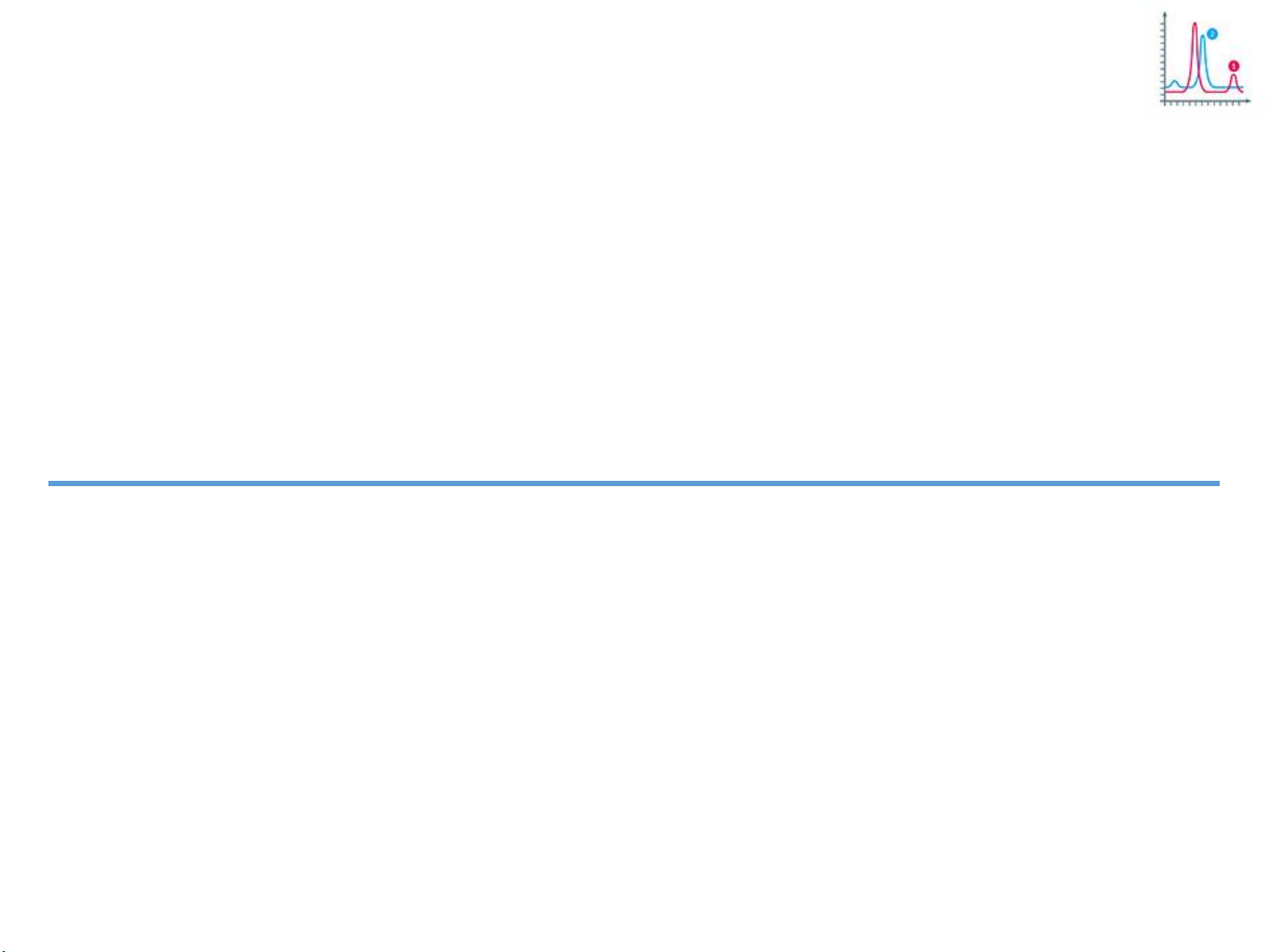
NHẬP MÔN LẬP TRÌNH
KHOA HỌC DỮ LIỆU
Bài 8: Thư viện matplotlib
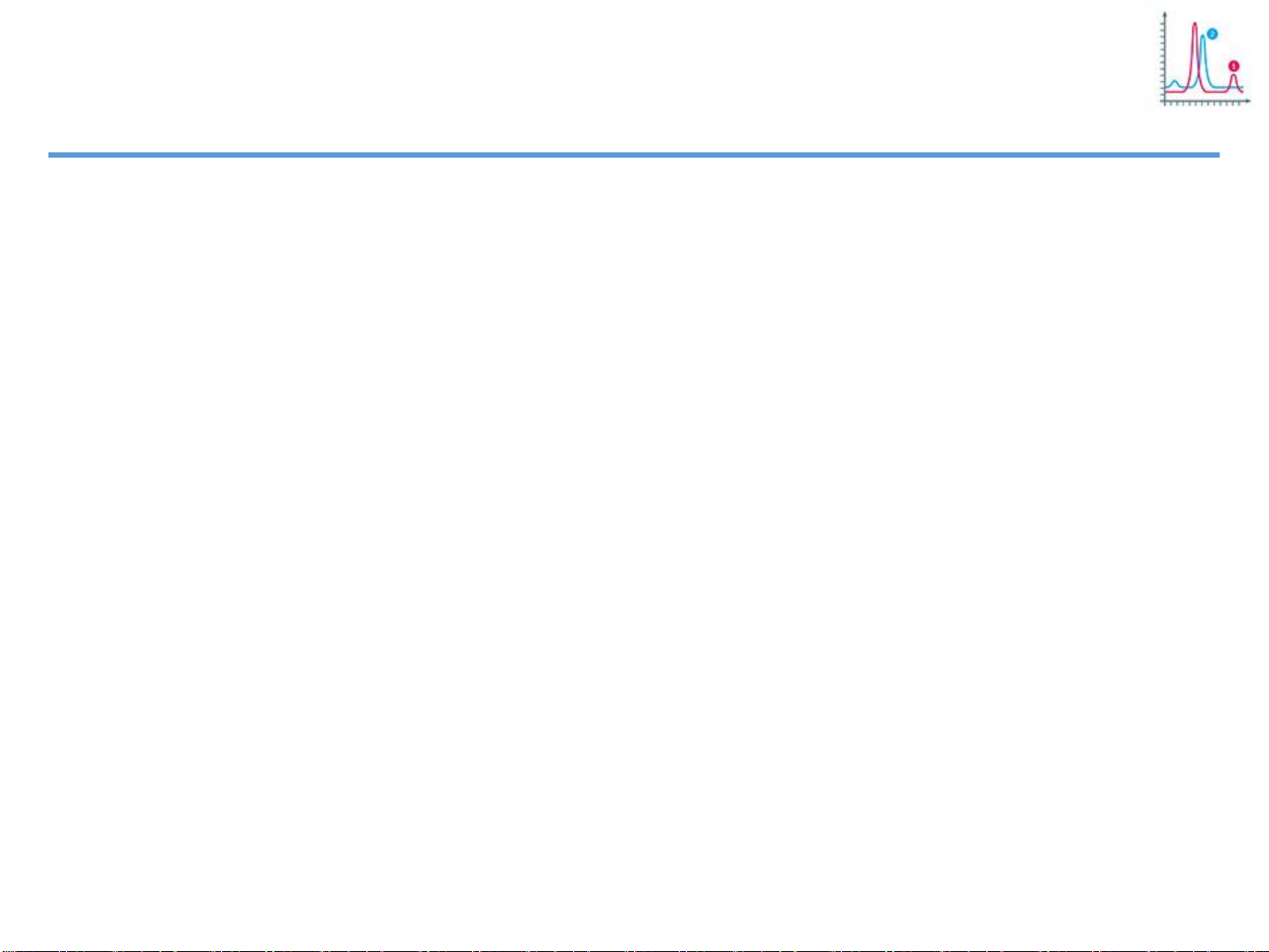
Nội dung
1. Giới thiệu và cài đặt matplotlib
2. Vẽ biểu đồ đơn giản
3. Một số loại biểu đồ thông dụng trong matplotlib
1. Biểu đồ dạng đường (line plot)
2. Biểu đồ dạng cột (bar plot)
3. Biểu đồ bánh (pie chart)
4. Một số chức năng hữu ích
4. Bài tập
TRƯƠNG XUÂN NAM 2
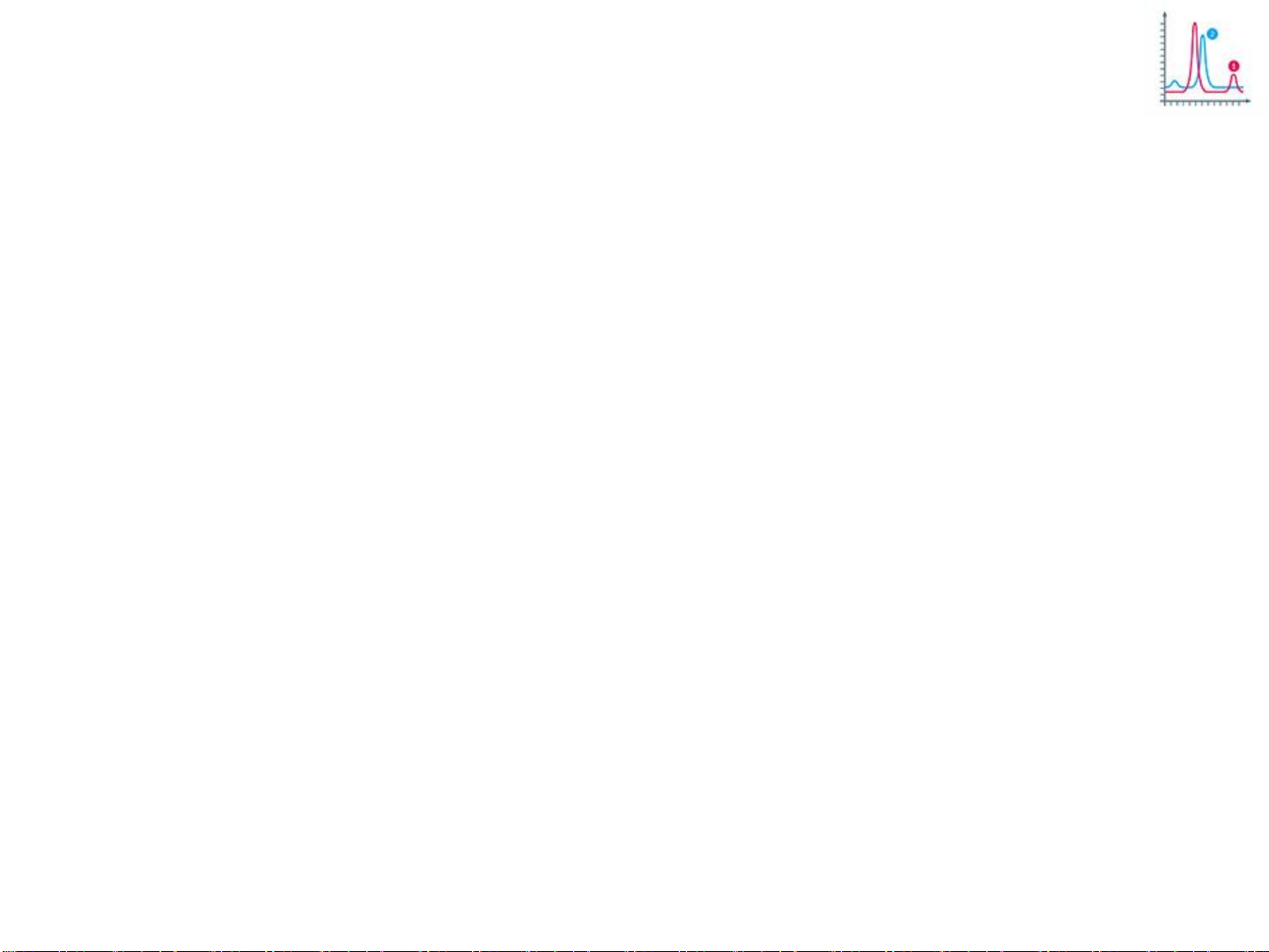
Giới thiệu và cài đặt matplotlib
Phần 1
TRƯƠNG XUÂN NAM 3
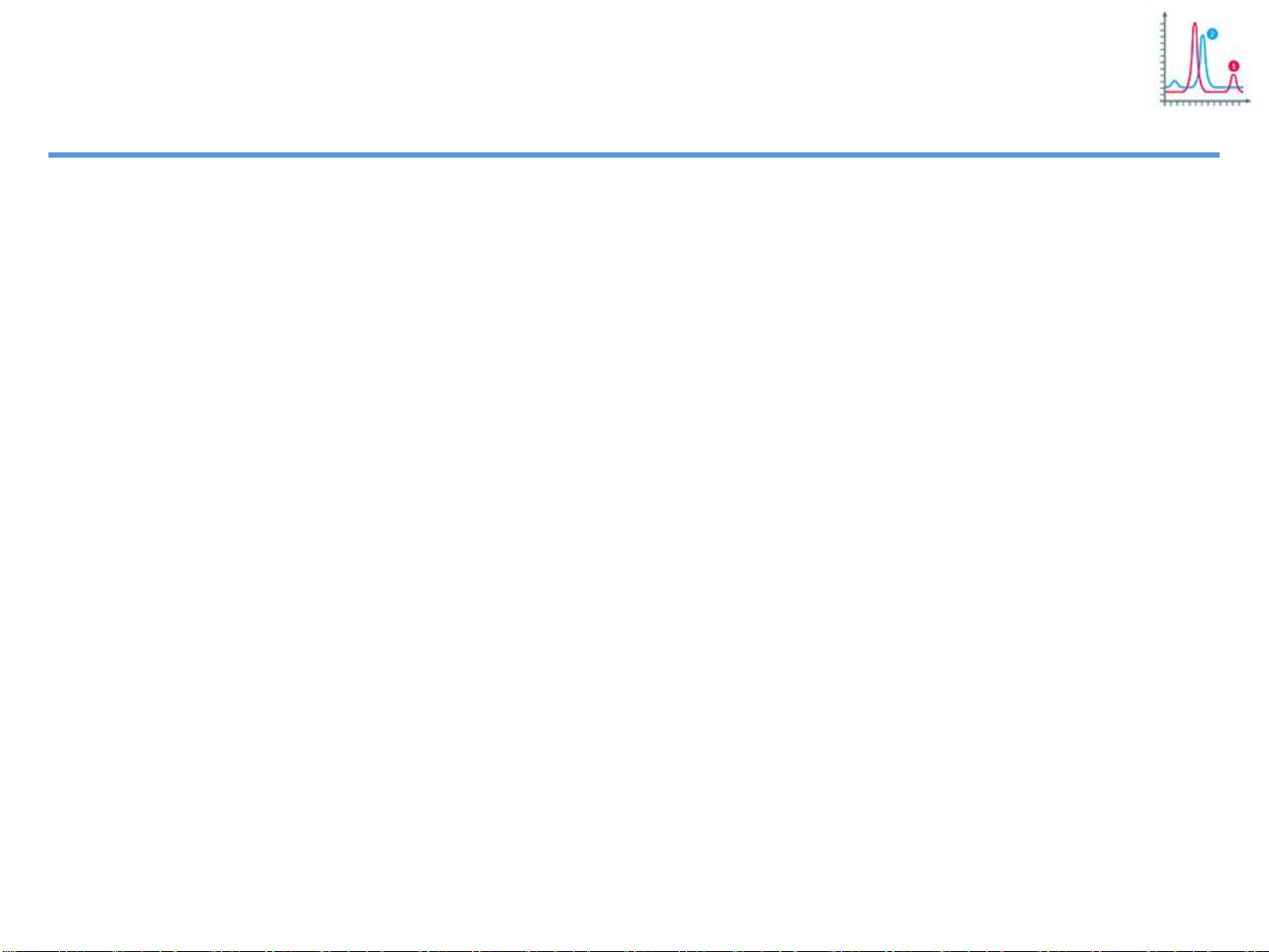
Giới thiệu matplotlib
“matplotlib” là thư viện chuyên về vẽ biểu đồ, mở
rộng từ numpy
Có mục tiêu đơn giản hóa tối đa công việc vẽ biểu
đồ để “chỉ cần vài dòng lệnh”
Hỗ trợ rất nhiều loại biểu đồ, đặc biệt là các loại
được sử dụng trong nghiên cứu hoặc kinh tế như
biểu đồ dòng, đường, tần suất (histograms), phổ,
tương quan, errorcharts, scatterplots,…
Cấu trúc của matplotlib gồm nhiều phần, phục vụ
cho các mục đích sử dụng khác nhau
TRƯƠNG XUÂN NAM 4
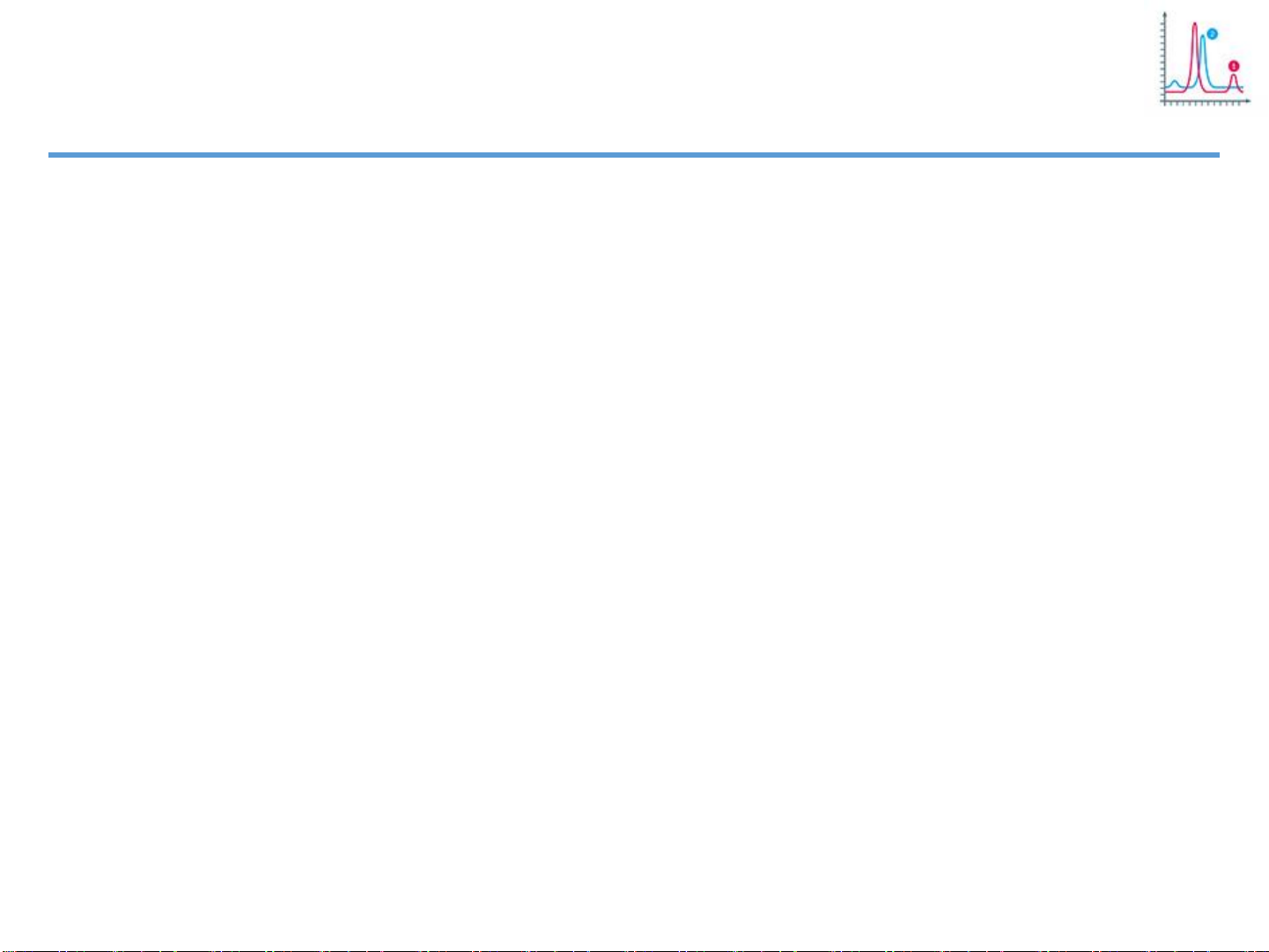
Giới thiệu matplotlib
Ngoài các API liên quan đến vẽ biểu đồ, matplotlib
còn bao gồm một số interface: Object-Oriented
API, The Scripting Interface (pyplot), The MATLAB
Interface (pylab)
Các interface này giúp chúng ta thuận tiện trong việc
thiết lập chỉ số trước khi thực hiện vẽ biểu đồ
Interface pylab hiện đã không còn được phát triển
Hầu hết các ví dụ trong slide này đều sử dụng pyplot
Sử dụng Object-Oriented API hoặc trực tiếp các API của
matplotlib sẽ cho phép can thiệp sâu hơn vào việc vẽ
biểu đồ (hầu hết project sẽ không có nhu cầu này)
TRƯƠNG XUÂN NAM 5